Об умных боксах для дисков я узнал от своего коллеги. У него был Zalman ZM-VE350, бокс для HDD/SSD c эмуляцией оптического привода (CD-ROM, DVD, и Blu-ray), позволяющий монтировать файлы образов в форматах ISO, VHD, VMDK, DSK, RMD, IMA. Тогда я решил купить себе такой же девайс. В процессе поиска нашел более продвинутую версию — Zalman ZM-VE400, с поддержкой шифрования AES 256bit. Покупал в магазине Forum (forum3.ru, старый сайт verba.ru) за 3780 рублей. Затем для него купил 2,5″ HDD WD Black на 1ТВ в магазине Ситилинк, отдал за него где-то 3000 рублей (со скидкой 1000 рублей накопленными баллами). Собирал сразу в магазине (в Ситилинке на «Дубровке» есть столы для тестирования), к тому же в комплекте с боксом была отвертка.
Вот несколько фотографий бокса с официального сайта:Размеры: 146(L) x 80.8(W) x 14(H)mmВес: 91g (без диска)Материалы: Алюминиевый сплав, акрил, поликарбонатПоддерживаемые внешние интерфейсы:USB1.1 Max. 12MbpsUSB2.0 Max. 480MbpsUSB3.0 Max. 5GbpsПоддерживаемые внутренние интерфейсы: SATA I/IIРазмер носителя: 2.5″ (9.5mm HDD/SSD)Напряжение питания: DC +5V (от USB)Поддерживаемые ОС: Window 98 / ME / 2000 / XP / VISTA / 7/ 8/ 8.1/ 10, Mac OS, LinuxЦвета поставки: Черный/СереброВ процессе эксплуатации я нашел в интернете информацию о том, что Zalman ZM-VE400 является разработкой корейской компании iODD (сайт iodd.kr). В Корее модель носит название IODD-2541, Zalman выпускает ее по лицензии. В сущности это братья близнецы, но некоторые различия между ними имеются. Есть небольшие различия в разводке плат, у Zalman более ранняя ревизия. Как видно на фото, верхняя плата Zalman (ревизия 2.16), нижняя iODD (ревизия 2.47).
Есть небольшие различия в разводке плат, у Zalman более ранняя ревизия. Как видно на фото, верхняя плата Zalman (ревизия 2.16), нижняя iODD (ревизия 2.47).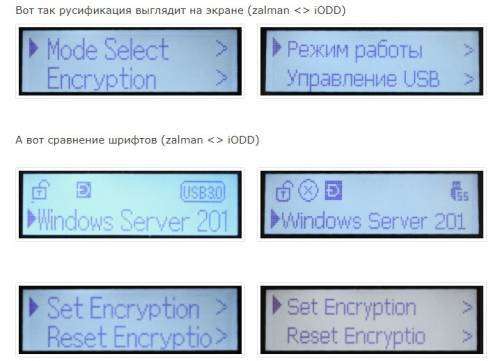 Если сравнивать дисплеи, то разницу тоже можно заметить. В прошивках различаются шрифты и иконки, в IODD даже присутствует Русский язык. При желании на Zalman можно установить прошивку от IODD, но об этом в другой статье.IODD можно купить на Aliexpress, правда стоить он будет дороже чем Zalman в Москве.
Если сравнивать дисплеи, то разницу тоже можно заметить. В прошивках различаются шрифты и иконки, в IODD даже присутствует Русский язык. При желании на Zalman можно установить прошивку от IODD, но об этом в другой статье.IODD можно купить на Aliexpress, правда стоить он будет дороже чем Zalman в Москве.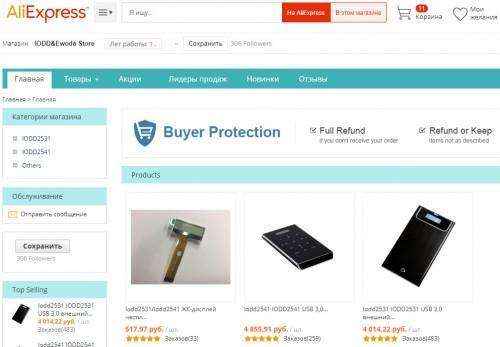 Самые внимательные, наверняка, заметили в названии статьи упоминание еще об одном девайсе — Zalman ZM-VE500. Его я оставил напоследок, потому что это немного доработанная версия ZM-VE400. Принципиальная разница заключается в реализации на внутреннем интерфейсе SATA 3, отчего теоретически скорость передачи данных должна увеличиться. Так как у меня новой модели нет, то сравнительный тест провести не представляется возможным.Аналога Zalman ZM-VE500 у IODD нет, поэтому владельцам придется довольствоваться только прошивками от Zalman, которые по утверждению знатоков с форумов, менее функциональны. Кто-то пишет, что Zalman ZM-VE500 немного глючит, но при этом хорошо отзываются о качестве сенсора (он к тому же визуально стал более интересным). Есть пользователи, которым не хватает встроенной функции безопасного извлечения, имеющейся у ZM-VE400, но моё мнение, это вопрос привычки. Вот инструкция на английском, напоминает шпаргалку по функциям:В нагрузку пара мануалов: iodd_manual_en.pdf [3.78 Mb] (cкачиваний: 83)zm-ve400_resize_121205.pdf [1.58 Mb] (cкачиваний: 73)КОДЫ ОШИБОК:(изначально работают начиная с ZM-VE200, универсальны для всей линейки устройств Zalman/IODD)Error 15 — на диске обнаружены поврежденные сектора.Error 23 — повреждена файловая система, необходимо запустить проверку диска.1st Partition : 0 > Partition is not set — диск не разбит на разделы или же файловая система первого раздела не совпадает с типом прошивки.1st Partition : 5 > ZM-VE200 Hard Disk have extended partition — жесткий диск содержит расширенный раздел. Отформатируйте его согласно типу прошивки.1st Partition : 6 > ZM-VE200 Hard Disk is formatted as FAT — раздел отформатирован в FAT (не в FAT32). Отформатируйте его согласно типу прошивки.1st Partition : 7 > ZM-VE200 Hard disk is formatted as NTFS — прошивка FAT не поддерживает NTFS. Отформатируйте раздел в FAT32 или exFAT.1st Partition : C > ZM-VE200 Hard Disk is formatted as FAT32 — прошивка NTFS не поддерживает FAT32. Отформатируйте раздел в NTFS.1st Partition : F > Extended partition — логические и расширенные разделы не поддерживаются, создайте раздел, как основной.1st Partition : FF > ZM-VE200 Hard Disk is formatted as exFAT — эта прошивка не поддерживает exFAT. Отформатируйте раздел в NTFS.1st Partition: EE : MBR area is existed after EFI header — создайте новый и удалите старый раздел в “Управлении дисками”. Если не помогло, попробуйте выполнить инициализацию. Это займет какое-то время, наберитесь терпения.NO _ISO — не найдена папка _ISO или _iso на первом разделе.NO — DISC —в папке _ISO не найдено файлов с допустимыми расширениями (.iso, .ima, .dsk, .rmd).TOO Many FILES — в корне папки _ISO (и в любой другой папке, которая находится внутри _ISO) может содержаться не более 32 объектов (файлов + папок).ALREADY HIT — данный файл уже был выбран для эмуляции, загружен и эмулируется.vDISK LIMIT — бокс может одновременно эмулировать не более 4 виртуальных дискет.Коды ошибок Zalman ZM-VE400DEFRAG — скорее всего, раздел отформатирован в NTFS и файл образа, который вы пытаетесь эмулировать, фрагментирован. Необходимо дефрагментировать раздел или, как минимум, этот файл образа. Если дефрагментация не помогает, то скорее всего это так называемый sparse файл. Такой файл может получиться, например, в результате загрузки торрента. Копирование и удаление оригинала (не перемещение!) этого файла должно решить проблему. В новых версиях прошивки фрагментация не мешает монтированию образа.В заключение хочу добавить, если вы планируете с помощью вышеописанных боксов обслуживать компьютеры с USB 1.1 и USB 2.0, особенно если в них стоят устаревшие материнские платы, старайтесь вставлять диски с наименьшим потреблением тока, так как компьютер может не потянуть ваш девайс по питанию. Выход использовать SSD или небольшие (устаревшие) HDD от 120Гб до 320Гб. Безопасность
Самые внимательные, наверняка, заметили в названии статьи упоминание еще об одном девайсе — Zalman ZM-VE500. Его я оставил напоследок, потому что это немного доработанная версия ZM-VE400. Принципиальная разница заключается в реализации на внутреннем интерфейсе SATA 3, отчего теоретически скорость передачи данных должна увеличиться. Так как у меня новой модели нет, то сравнительный тест провести не представляется возможным.Аналога Zalman ZM-VE500 у IODD нет, поэтому владельцам придется довольствоваться только прошивками от Zalman, которые по утверждению знатоков с форумов, менее функциональны. Кто-то пишет, что Zalman ZM-VE500 немного глючит, но при этом хорошо отзываются о качестве сенсора (он к тому же визуально стал более интересным). Есть пользователи, которым не хватает встроенной функции безопасного извлечения, имеющейся у ZM-VE400, но моё мнение, это вопрос привычки. Вот инструкция на английском, напоминает шпаргалку по функциям:В нагрузку пара мануалов: iodd_manual_en.pdf [3.78 Mb] (cкачиваний: 83)zm-ve400_resize_121205.pdf [1.58 Mb] (cкачиваний: 73)КОДЫ ОШИБОК:(изначально работают начиная с ZM-VE200, универсальны для всей линейки устройств Zalman/IODD)Error 15 — на диске обнаружены поврежденные сектора.Error 23 — повреждена файловая система, необходимо запустить проверку диска.1st Partition : 0 > Partition is not set — диск не разбит на разделы или же файловая система первого раздела не совпадает с типом прошивки.1st Partition : 5 > ZM-VE200 Hard Disk have extended partition — жесткий диск содержит расширенный раздел. Отформатируйте его согласно типу прошивки.1st Partition : 6 > ZM-VE200 Hard Disk is formatted as FAT — раздел отформатирован в FAT (не в FAT32). Отформатируйте его согласно типу прошивки.1st Partition : 7 > ZM-VE200 Hard disk is formatted as NTFS — прошивка FAT не поддерживает NTFS. Отформатируйте раздел в FAT32 или exFAT.1st Partition : C > ZM-VE200 Hard Disk is formatted as FAT32 — прошивка NTFS не поддерживает FAT32. Отформатируйте раздел в NTFS.1st Partition : F > Extended partition — логические и расширенные разделы не поддерживаются, создайте раздел, как основной.1st Partition : FF > ZM-VE200 Hard Disk is formatted as exFAT — эта прошивка не поддерживает exFAT. Отформатируйте раздел в NTFS.1st Partition: EE : MBR area is existed after EFI header — создайте новый и удалите старый раздел в “Управлении дисками”. Если не помогло, попробуйте выполнить инициализацию. Это займет какое-то время, наберитесь терпения.NO _ISO — не найдена папка _ISO или _iso на первом разделе.NO — DISC —в папке _ISO не найдено файлов с допустимыми расширениями (.iso, .ima, .dsk, .rmd).TOO Many FILES — в корне папки _ISO (и в любой другой папке, которая находится внутри _ISO) может содержаться не более 32 объектов (файлов + папок).ALREADY HIT — данный файл уже был выбран для эмуляции, загружен и эмулируется.vDISK LIMIT — бокс может одновременно эмулировать не более 4 виртуальных дискет.Коды ошибок Zalman ZM-VE400DEFRAG — скорее всего, раздел отформатирован в NTFS и файл образа, который вы пытаетесь эмулировать, фрагментирован. Необходимо дефрагментировать раздел или, как минимум, этот файл образа. Если дефрагментация не помогает, то скорее всего это так называемый sparse файл. Такой файл может получиться, например, в результате загрузки торрента. Копирование и удаление оригинала (не перемещение!) этого файла должно решить проблему. В новых версиях прошивки фрагментация не мешает монтированию образа.В заключение хочу добавить, если вы планируете с помощью вышеописанных боксов обслуживать компьютеры с USB 1.1 и USB 2.0, особенно если в них стоят устаревшие материнские платы, старайтесь вставлять диски с наименьшим потреблением тока, так как компьютер может не потянуть ваш девайс по питанию. Выход использовать SSD или небольшие (устаревшие) HDD от 120Гб до 320Гб. Безопасность
Речь пойдёт о внешнем кармане (боксе) Zalman-VE500 (Рис.1), мы посмотрим распаковку, основные функции, характеристики, плюсы и минусы, а также расскажем как решать проблемы которые, к сожалению, в нем есть. В дальнейшем мы часто будем ссылаться на этот гаджет, потому что это какая-то колоссальная экономия времени и нервов. Вперед!
Заявленные параметры.
Модель — Zalman ZM-VE500. Девайс представлен в черном и серебристом цветах(Рис.1). Задняя крышка выполнена из металла,а основная часть из пластика. Интерфейсы подключаемых HDD — SATA-I/SATA-II, SATA III. Интерфейс подключения к ПК USB 3.0/USB 2.0 Питание от USB. Остальные параметры смотри в Таблице 1.
| Спецификация | ZM-VE500 |
| Материал корпуса | Алюминиевый сплав, акрил, поликарбонаты |
| Вес | 91 грамм (Без HDD) |
| Габариты | 146 x 80.8 x 14 мм |
| Максимальная скорость передачи | 5Gbps |
| Питание | DC5V(USB Power) |
| Поддержка ОС | Win XP/2000/VISTA/Win7/Win8/Win8.1/Win10/Linux/MAC |
Таблица 1 Спецификация Zalman ZM-VE500
Комплектация.
Комплектация (Рис.2): Шнур USB 3.0, гайд, бокс Zalman-VE500, чехол для него (материал не кожа, но хорошо что он все-таки есть, служит неплохой противоударной защитой), маленькая отвертка и два болтика, чтобы закрутить заднюю крышку после того как вставите в бокс HDD.
Установка HDD в бокс.
Тут все очень просто и инструкция не нужна, хоть она и имеется на месте куда нужно установить HDD. И так под углом вставляем HDD 2,5″ в SATA разъем и опускаем его в бокс, закрываем все крышкой и вкручиваем маленькие винты маленькой отверткой, из коробки (Рис.3).
Подготовка к использованию.
При первом включении в лучшем случае вас будет приветствовать фраза «NO ISO FILES» ну или ошибка файловой системы. Чтобы избежать ошибку файловой системы давайте сразу разметим и отформатируем диск. Делать мы это будем в бесплатной программе EaseUS Partition Master 12.5.
Шаг 1.
Находим диск Zalmana, в нашем случае это «Disk 2 (MBR)» в нижней части окна есть графическое отображение разделов, кликаем правой кнопкой по нашему диску. и выбираем пункт «Delete all partitions» (Удалить все разделы)(Рис.4). EaseUS Partition Master 12.5 сразу же ничего не делает, мы сначала назначаем ей список задач, а в конце подтвердим их выполнение.
Далее, уже выше где написано «Unallocated» (Нераспределённый), жмем правой кнопкой мыши и выбираем «Create partition» (Создать раздел)(Рис.5).
Откроется окно с настройками форматирования, от стандартных настроек отличается только тем, что надо переключить с «Logical» (Логический) на «Primary»(Первичный). Жмём «Ок»(Рис.6).
Все задачи поставлены, теперь подтверждаем их выполнение — жмем «Apply»(Применить изменения) в левом верхнем углу окна(Рис.7).
Подтверждаем свое согласие и ждём пока будут выполнены все операции(Рис.8).
Шаг 2.
На диске Zalmana создаем папку «_iso»(без кавычек), и закидываем туда свои образы, только так Zalman будет их видеть. Кроме того в папке «_iso» можно создать ещё папки, для порядка, так сказать. Мы для примера создадим «BackUp» «Linux» и «Windows», перекинем в «_iso» и во все папки наши iso-образы(Рис.9).
Обзор меню.
В главном меню мы можем увидеть 5 пунктов:
- Mode Select
- Encryption
- Set W-protection
- Information
- Exit
Мы подробно рассмотрим каждый из них.
1.Mode Select — Выбор режима работы кармана.
- HDD MODE — Работа только в режиме внешнего накопителя. (Отобразится как локальный диск)
- VCD MODE — Работа в режиме виртуального привода. (Будет отображаться как CD-ROM, в который вы смонтируете свой ISO-образ)
- DUAL MODE — Работа в двух режимах одновременно. (Будет отображаться как локальный диск + виртуальный CD-ROM, в который вы смонтируете свой ISO-образ)
2.Encription — AES 256 битное шифрования аппаратными средствами в режиме реального времени. (Проще говоря, доступ к файлам предоставляется только после ввода пароля)
- Enable Encription — Включение шифрования.
Включение и отключение шифрования приводит к исчезновению всей информации с HDD, убедитесь что у вас есть копия информации хранящейся на HDD, потому что придется заново создавать папку «_ISO» и копировать туда ISO-образы.
При нажатии «Enable Encription« будет предупреждение «Data will be lost!» (Данные будут потеряны), кнопками 1. Yes / 2. No подтверждаете свое согласие/несогласие на продолжение включения шифрования.
2. No — вернёт вас обратно к «Enable Encription«
Жмём 1. Yes -> «Input Password»— введите пароль от 4 до 8 символов. «Confirm Password» — подтвердите пароль. Далее девайс сам перезагрузится и потребует ввод пароля.
Теперь в меню Encripton три пункта:
- «Change Password« — Сменить пароль.
- «Hide Password« — Убрать пароль при включении. (Девайс не будет требовать пароля, но если вытащить диск и вставить в другой карман то данные останутся зашифрованными и не будут доступны пользователю.) При отключенном пароле опцию «Hide Password» заменяет «Set Password» — установить пароль.
- «Disable Encription« — Отключение шифрования.
Лично меня устраивает беспарольный доступ к девайсу, по этому я отключу шифрование.
Нажимаем «Disable Encription» девайс нас предупреждает «Data will be lost!» (Данные будут потеряны), кнопками 1. Yes / 2. No подтверждаете свое согласие/несогласие на продолжение выключения шифрования.
2.No — вернёт вас обратно к «Disable Encription«.
Нажав 1. Yes, нас попросят ещё раз подтвердить своё согласие «Confirm Again», видимо для полной уверенности. 1.Yes / 2.No подтверждаете свое согласие/несогласие на продолжение выключения шифрования.
2.No — вернёт вас обратно к «Disable Encription«.
Жмем 1. Yes — и без ввода пароля девайс уходит в перезагрузку, после нам доступно использование Zalmana без пароля. Интересно, что нам стали доступны те образы которые оставались до включения шифрования. Почему так получилось, когда нас предупреждали об их потере, я не знаю.
Set W-protection
- Disable W-P — Выключить режим «Только для чтения» — Включить режим записи.
- Enable W-P — Включить режим «Только для чтения» (Защитить девайс от изменений).
Information
- HDD Temp: 26 — Температура жёсткого диска в градусах Цельсия.
- HDD Health: Good/Bad — Состояние HDD (S.M.A.R.T.). Если состояние Bad сделайте резервную копию диска и проверьте его на ошибки, Good — всё хорошо.
- 100505**** — Полный серийный номер HDD.
- Firmware: v1.10 — Версия прошивки.
- Exit — Выход.
Интерфейс и управление.
В верхней части фронтальной стороны гаджета расположен LCD дисплей, под ним расположена сенсорная цифровая клавиатура, и кнопки Menu и Enter.
Помимо цифр на клавиатуре предназначенных для ввода пароля, у кнопок есть и функции управления.(Рис. 10)
2 — Вверх,
4 — Влево,
6 — Вправо,
8 — Вниз,
3 — Updating iso file (Обновить список iso-образов),
5 — Mount (Смонтировать iso-образ).
Zalman видит только папку «_ISO», папки в ней и iso-образы которые в них находятся. Стрелками можно легко ориентироваться в папках, выбрать нужный образ, и смонтировать его, нажав на кнопку 5. Так же если вы закинули новый iso-образ, то для того чтобы он отобразился у вас, можно переподключить девайс или нажать цифру 3.
Над дисплеем располагается Led-индикатор работы HDD. Он светится двумя цветами в зависимости от того в какой интерфейс он подключен, USB3.0 — светится синим, USB2.0 — светится белым. В правом верхнем углу дисплея так же видно к какому интерфейсу подключен девайс (Рис.11).
В левом верхнем углу располагается значок замка, сообщающий нам статус функции Set W-protection. (Проще говоря, если замок открыт то диск не защищен от записи, если закрыт то доступно только чтение информации).
Второй слева значок, это значок диска, появляется только если в CD-ROM смонтирован iso-образ.
Третий слева значок говорит о режиме работы Zalmana.
- HDD MODE — буква «H»,
- VCD MODE — буква «O» или символ диска,
- DUAL MODE — буква «D».
Прошивка.
Если вы «фанат обновлений» или вдруг остались недовольными текущей версией прошивки своего девайса и уверены что с другой прошивкой он будет работать лучше, то мы рассмотрим вопрос «Как прошить Zalman ZM-VE500?»
Первым делом посмотрим какой версии прошивка, в данный момент, установлена на девайсе, жмём Menu -> Information.
Видим Firmware: v1.10.
Благо на сайте бренда Zalman есть поддержка, там и скачаем нужную нам прошивку.
- Ссылка/Link: http://www.zalman.com/contents/support/downloads.html?find_object=all&find_text=ve500
У них там небольшая путаница с описанием версий, так что я прикреплю прямые ссылки на файлы с правильным описанием.
- Ссылка/Link: Firmware: v1.10.
- Ссылка/Link: Firmware: v1.11.
- Ссылка/Link: Firmware: v2.00.
Так как я хочу обновить девайс, следовательно для прошивки скачиваю архив — Firmware: v2.00.
И тут я столкнулся с проблемой, при распаковке нужного мне архива ZM-VE500 Firmware Ver_2.00.rar, выскакивает сообщение — «Архив пуст». Ссылку на этот архив я пока что оставлю, может быть в ближайшее время техподдержка Zalmana исправит проблему, а нам похоже придется прошиваться на версию v1.11.
Во избежание проблем, которые описаны в разделе «Проблемы», я отключаю шифрование и делаю резервную копию диска, что и вам настоятельно рекомендую!!!
Распаковываем скачанный архив ZALMAN_VE500_3637E_FWUpdater_V1.11.rar
Запускаем исполняемый файл ZALMAN_VE500_3637E_FWUpdater_V1.11.exe
Жмём «Install».(Рис.12)
Scan bus for «Initio External Storage Devices» — Сканирование внешних устройств хранения(Рис.13). Проще говоря — компьютер ищет Zalman, подключаем его, а дальше всё идёт без вмешательств пользователя.
Прогресс загрузки прошивки на девайс.(Рис.14)
Обновление завершено!(Рис.15)
Заходим Menu -> Information и видим Firmware: v1.11. Вот и всё, всё оказалось очень просто.
Проблемы.
Рассмотрим распространенные проблемы возникающие у пользователей нашего гаджета.
1 — Диск не инициализируется. Лично я столкнулся с этой проблемой, мой Zalman ZM-VE500 не хотел видеть диск, оказалось всё очень просто, я вставлял диск который использовал для ОС Windows, и не заметил что первый раздел диска системный, размером 100 Mb. Гаджет видит папку «_ISO» только в первом разделе диска, по этому правильно делите свой HDD, а как правильно? написано в разделе «Подготовка к использованию».
2 — Zalman ZM-VE500 не подходит пароль после прошивки. Нужно прошить устройство на ту версию прошивки при которой были включены шифрование и пароль, отключить эти функции и перепрошить девайс.
3 — Zalman ZM-VE500 видит не все iso-образы. Лично я опять же с этим столкнулся и думал что это нормально, пока не увидел что на точно таком же гаджете отображаются все образы. Короче проблема решается обычным виндовым форматированием, не забудьте убрать галочку с «Быстрое (очистка оглавлений)».(Рис.16)
Итоги. Плюсы и Минусы.
Как итог, скажу как в своём дипломе — «Мы рассмотрели всё что хотели рассмотреть.» :D, а в целом гаджет получился очень неплохим. К сожалению на рынке нет конкурентов у Zalmana в этой области, поэтому сравнивать нам остаётся с прошлыми моделями Zalman ZM-VE200, 300, 350, 400. Делать мы этого конечно не будем, потому что они все +/- одинаковые по своему главному функционалу. Отличия незначительные, к примеру до 400-ой модели, главный элемент управления это джойстик и они чуть дешевле продаются и.т.п. Лучше приведу вам Плюсы и Минусы которые я нашел в отзывах на популярных интернет-магазинах.
Плюсы
- Экономия времени. Если сравнивать с флешкой, которую нужно подготавливать для установки с нее чего-либо(форматировать, скачать программу для записи образов, записать образ итд.) то с Zalman ZM-VE500 скорее всего получится в 2-3 раза быстрее.
- Шифрование данных. Можно менять до 50 HDD и они останутся зашифрованными.
- Мониторинг температуры, и «S.M.A.R.T.» HDD.
Минусы
- Нет собственного безопасного извлечения.
- Безопасное извлечения в Windows определяет устройство как Zalman ZM-VE350.
- При обновлении снова вся информация исчезает. (Это взято из отзывов людей, лично у меня в результате обновления файлы не пропали)
- При форматирование и создания раздела MBR может при следующей загрузке кармана выдать сообщения что диск не инициализирован.
- Цена. В магазинах продается по цене 3500-4000 р. очень немаленькие деньги, судя по зарплатам системных администраторов, да ещё и без HDD, а это ещё минимум 500р. если купите б.у. небольшой ёмкости.
/** **/ /** **/
ПОДЕЛИТЬСЯ ЗАПИСЬЮ
!—> Поделиться публикацией
Была ли вам полезна статья? Есть возможность поддержать проект.
«Яндекс» создал российский аналог YouTube
Компания «Яндекс» объявила о расширении функциональности сервиса «Яндекс.Эфир». Теперь пользователи площадки могут не только просматривать телепередачи, фильмы, сериалы и мультфильмы, но и принимать участие в создании и размещении контента. Разработчики предусмотрели для авторов возможность заработка на качественных и интересных видеороликах посредством монетизации.
В далее
Музыкальный Nokia 5310 обрёл вторую жизнь
Бренд Nokia возродил ещё один популярный «мобильник» прошлого — Nokia 5310. Оригинальная модель 2007 года входила в линейку XpressMusic, обладала молодёжным дизайном и кнопками для управления музыкой. Эти особенности сохранила и обновлённая версия.В
В далее
Microsoft показала новый интерфейс Windows 10 [ВИДЕО]
На этой неделе Windows 10 перешагнула отметку в миллиард пользователей. По случаю такого события корпорация выпустила «праздничный» видеоролик, в котором показала, какие визуальные изменения операционной системы ждут пользователей в ближайшем будущем.
В далее
Инженеры собрали трансформирующегося гибкого робота [ВИДЕО]
Инженеры постоянно экспериментируют, создавая роботов различных форм. Это и гибкие устройства, способные выдерживать падения и удары, и модели, работающие по принципу рояВ иВ умеющие объединяться. Исследователи из Стэнфордского университета создали необычного мягкого робота, способного уворачиваться от столкновений и препятствий.
В далее
Google полностью меняет процесс загрузки игр из Google Play
Google никогда не уделяла должного внимания AndroidВ как игровой платформе. По крайней мере, до сих пор. Поисковый гигант объявил о ряде нововведений в фирменном магазине приложенийВ Google Play, призванных значительно упростить загрузку мобильных игр, размер которых стремительно растёт год за годом.В
В далее
Используемые источники:
- https://iblog.ws/security/26-zalman-zm-ve400-zm-ve500-i-iodd-2541-korpusa-dlya-vneshnih-zhestkih-diskov-s-shifrovaniem-i-emulyaciey-opticheskogo-privoda.html
- https://itdeer.ru/zalman-ve-500/
- https://4pda.ru/2018/12/28/355268/
















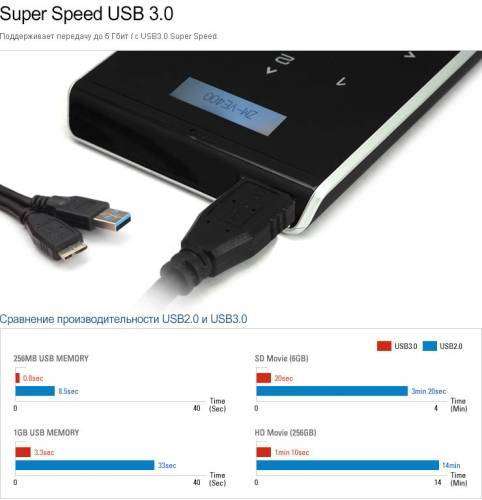
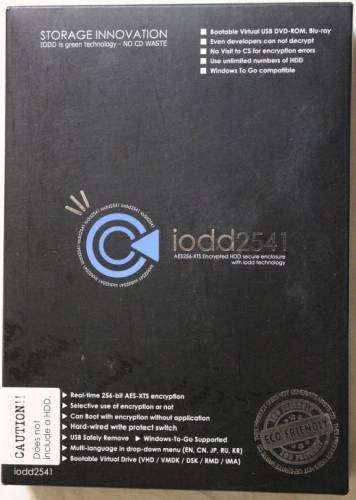








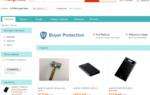 Блог Агронавта
Блог Агронавта Обзор Zalman ZM-VE400
Обзор Zalman ZM-VE400 Запуск VMWare образов на реальном железе и другие нюансы Zalman VE-300
Запуск VMWare образов на реальном железе и другие нюансы Zalman VE-300

 Обзор, тестирование кулера Zalman CNPS9900 LED.
Обзор, тестирование кулера Zalman CNPS9900 LED. Руководство к швейной машине Подольск 142: как настроить и ремонтировать
Руководство к швейной машине Подольск 142: как настроить и ремонтировать Zalman
Zalman Выбираем внутренний жесткий диск для ноутбука
Выбираем внутренний жесткий диск для ноутбука